2018 CITROEN C-ELYSÉE bluetooth
[x] Cancel search: bluetoothPage 158 of 260

10
Hlasové povelyZprávy nápovědy
Call contact <...> * Jestliže chcete uskutečnit telefonický hovor,
řekněte „volat“ a potom jméo kontaktu,
napřílad: „olat Davida Millera“. Také můžte
uvét typ telefonnío číla, napřílad „olat Davida
Millera domů“. Jestliž chcete uskutečit hovor
pomocíčíla, řkněe „ytočt“ a potom čílo telefonu,
napřílad „ytočt 107776 835 417“. Můžte
zkontrolovat Vaš hlasovou schráku tí, ž řknete
„olat hlasovou schráku“. Jestliž chcete odeslat
text, řkněe „deslat rychlou zpráu“ a potom
kontakt a pak zněírychlézpráy, kterou chcete
odeslat. Napřílad „deslat rychlou zpráu Davidu
Millerovi“, „řjedu pozděi“. Jestliž chcete zobrazit
seznam hovorů řkněe „obrazit hovory“. Jestliž
chcete zjistit dalšíinformace o SMS, můžte říi
„áověa pro textovézpráy“.
Dial (Vytáčení) <...>*
Display contacts* (Zobrazit kontakty)
Display calls
*
Call (message box | voicemail) *Hlasové povely „Textové
zprávy“
* Tato funkce je dostupná, jen pokud telefon
připojený k systému podporuje stahování
seznamu a
posledních volání a pokud bylo
stažení provedeno. Pokud je telefon připojený k
systému,
lze jeho hlasové povely vydávat na
kterékoliv hlavní stránce obrazovky po
stisknutí tlačítka telefonu umístěného na
volantu, za podmínky, že neprobíhá žádný
telefonický hovor.
Pokud není přes Bluetooth připojen žádný
telefon, hlasová zpráva upozorní: „Please,
first connect a telephone“ (Nejpr ve
připojte telefon) a hlasové ovládání se
ukončí.
CIT
Page 163 of 260

15
Připojená navigace
Podle verze
Podle úrovně výbavy vozidla
Připojení k síti poskytované
v ozidlem
NEBO
Připojení k síti poskytované
uži vatelem
Připojování připojené
navigace
Z bezpečnostních důvodů, a protože
c hytré telefony vyžadují zvýšenou
pozornost ze strany řidiče, je jejich
používání za jízdy zakázáno.
Veškeré manipulace smějí být prováděny
pouze při stojícím vozidle .Pro přístup k
on-line navigaci můžete
používat připojení poskytované vozidlem
prostřednictvím služeb „Tísňové nebo
asistenční volání“ nebo vaším chytrým
telefonem použitým jako modem.
Aktivujte a zadávejte nastavení pro
sdílení připojení smar tphonu.
Připojení k síti poskytované
v ozidlem
Systém je automaticky propojen
s
modemem vestavěným pro služby
„Tísňové nebo asistenční volání“
a
nepotřebuje připojení poskytované
uživatelem prostřednictvím jeho
telefonu.
Připojení k síti poskytované
uži vatelem
Připojte kabel USB.
Když je chytrý telefon připojen
pomocí kabelu USB, dobíjí se. Aktivujte funkci Bluetooth v
telefonu
a ujistěte se, že je viditelný (viz
kapitola „Connect-App“).
Zvolte síť Wi-Fi nalezenou
systémem a připojte se k ní (viz
kapitola „Connect-App“).
Omezení používání:
-
V p
řípadě CarPlay
® je sdílení připojení
omezeno pouze na připojení pomocí
Wi-Fi.
-
V p
řípadě MirrorLink
TM je sdílení
připojení omezeno pouze na připojení
pomocí USB.
Kvalita služeb závisí na kvalitě připojení sítě.
Objeví-li se informace „TOMTOM
TR AFFIC“, jsou služby k
dispozici.
Připojení USB Připojení Bluetooth
Připojení Wi-Fi
.
CITRO
Page 167 of 260
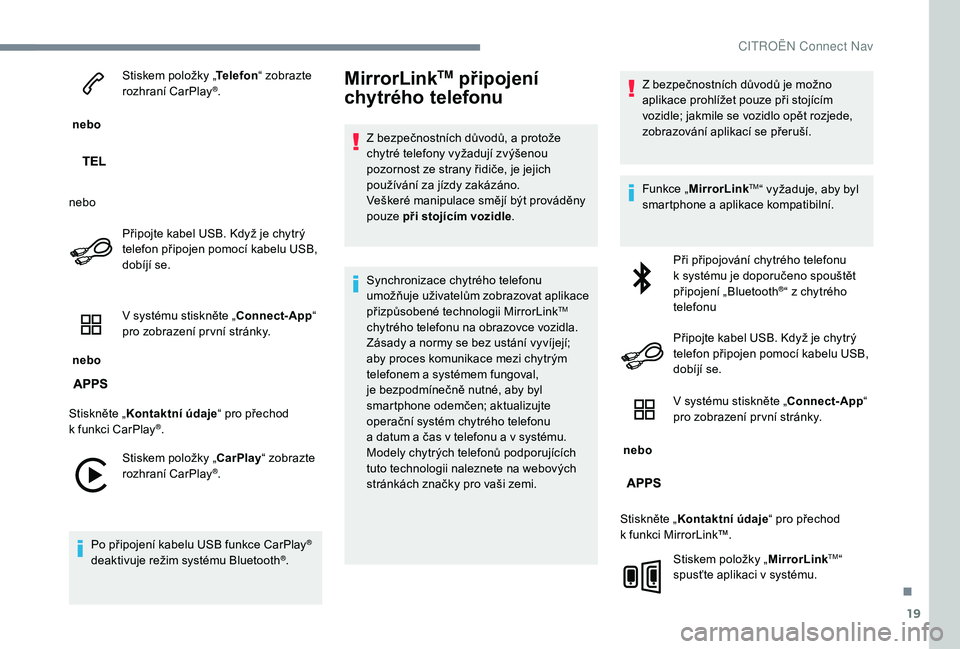
19
nebo Stiskem položky „
Telefon“ zobrazte
rozhraní CarPlay
®.
nebo Připojte kabel USB. Když je chytrý
telefon připojen pomocí kabelu USB,
dobíjí se.
nebo V systému stiskněte „Connect-App
“
pro zobrazení pr vní stránky.
Stiskněte „ Kontaktní údaje “ pro přechod
k
funkci CarPlay
®.
Stiskem položky „CarPlay “ zobrazte
rozhraní CarPlay
®.
Po připojení kabelu USB funkce CarPlay
®
deaktivuje režim systému Bluetooth®.
MirrorLinkTM připojení
chytrého telefonu
Z bezpečnostních důvodů, a protože
c hytré telefony vyžadují zvýšenou
pozornost ze strany řidiče, je jejich
používání za jízdy zakázáno.
Veškeré manipulace smějí být prováděny
pouze při stojícím vozidle .
Synchronizace chytrého telefonu
umožňuje uživatelům zobrazovat aplikace
přizpůsobené technologii MirrorLink
TM
chytrého telefonu na obrazovce vozidla.
Zásady a
normy se bez ustání vyvíjejí;
aby proces komunikace mezi chytrým
telefonem a
systémem fungoval,
je bezpodmínečně nutné, aby byl
smartphone odemčen; aktualizujte
operační systém chytrého telefonu
a
datum a
čas v
telefonu a
v systému.
Modely chytrých telefonů podporujících
tuto technologii naleznete na webových
stránkách značky pro vaši zemi. Z bezpečnostních důvodů je možno
aplikace prohlížet pouze při stojícím
vozidle; jakmile se vozidlo opět rozjede,
zobrazování aplikací se přeruší.
Funkce „
MirrorLink
TM“ vyžaduje, aby byl
smartphone a
aplikace kompatibilní.
Při připojování chytrého telefonu
k
systému je doporučeno spouštět
připojení „Bluetooth
®“ z chytrého
t
elefonu
Připojte kabel USB. Když je chytrý
telefon připojen pomocí kabelu USB,
dobíjí se.
nebo V systému stiskněte „Connect-App
“
pro zobrazení pr vní stránky.
Stiskněte „ Kontaktní údaje “ pro přechod
k
funkci MirrorLink™. Stiskem položky „ MirrorLink
TM“
spusťte aplikaci v
systému.
.
CITRO
Page 169 of 260
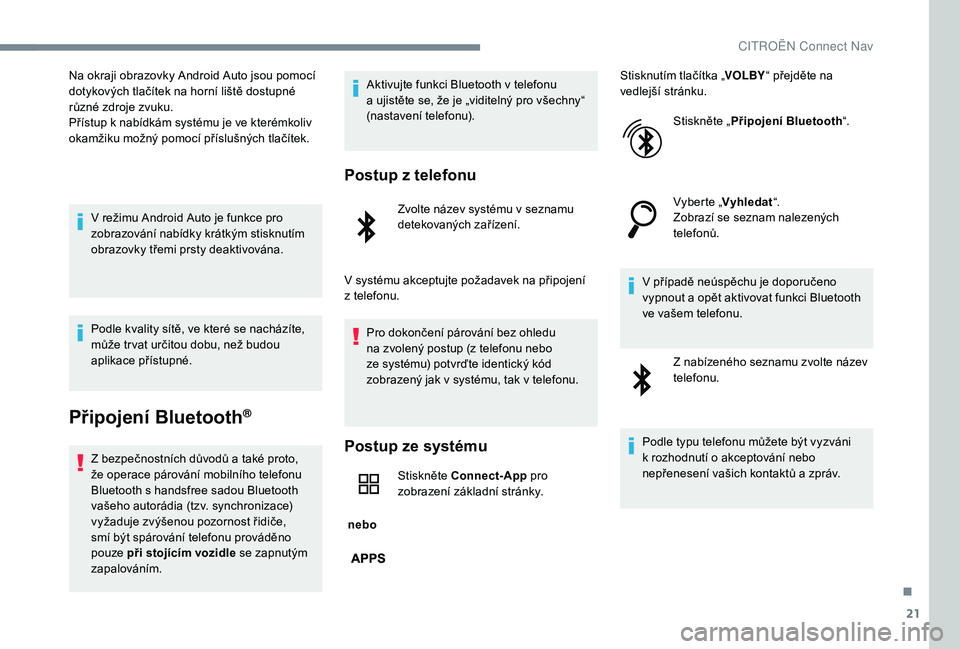
21
Na okraji obrazovky Android Auto jsou pomocí
dotykových tlačítek na horní liště dostupné
různé zdroje zvuku.
Přístup k nabídkám systému je ve kterémkoliv
okamžiku možný pomocí příslušných tlačítek.
V režimu Android Auto je funkce pro
zobrazování nabídky krátkým stisknutím
obrazovky třemi prsty deaktivována.
Podle kvality sítě, ve které se nacházíte,
může tr vat určitou dobu, než budou
aplikace přístupné.
Připojení Bluetooth®
Z bezpečnostních důvodů a také proto,
ž e operace párování mobilního telefonu
Bluetooth s
handsfree sadou Bluetooth
vašeho autorádia (tzv. synchronizace)
vyžaduje zvýšenou pozornost řidiče,
smí být spárování telefonu prováděno
pouze při stojícím vozidle se zapnutým
zapalováním. Aktivujte funkci Bluetooth v
telefonu
a ujistěte se, že je „viditelný pro všechny“
(nastavení telefonu).
Postup z telefonu
Zvolte název systému v seznamu
d etekovaných zařízení.
V systému akceptujte požadavek na připojení
z
telefonu. Pro dokončení párování bez ohledu
na zvolený postup (z telefonu nebo
ze systému) potvrďte identický kód
zobrazený jak v
systému, tak v telefonu.
Postup ze systému
nebo Stiskněte Connect-App
pro
zobrazení základní stránky. Stisknutím tlačítka „
VOLBY“ přejděte na
vedlejší stránku.
Stiskněte „ Připojení Bluetooth “.
Vyberte „ Vyhledat “.
Zobrazí se seznam nalezených
telefonů.
V případě neúspěchu je doporučeno
vypnout a opět aktivovat funkci Bluetooth
ve vašem telefonu.
Z nabízeného seznamu zvolte název
telefonu.
Podle typu telefonu můžete být vyzváni
k rozhodnutí o akceptování nebo
nepřenesení vašich kontaktů a zpráv.
.
CITRO
Page 175 of 260
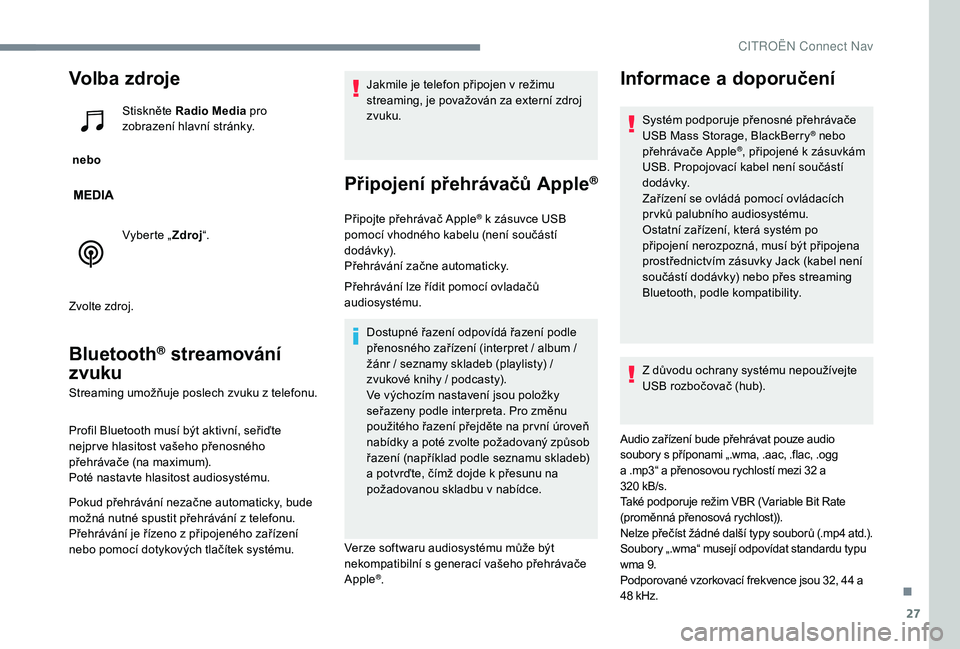
27
Volba zdroje
nebo Stiskněte Radio Media
pro
zobrazení hlavní stránky.
Vyberte „ Zdroj“.
Zvolte zdroj.
Bluetooth® streamování
zvuku
Streaming umožňuje poslech zvuku z telefonu.
P rofil Bluetooth musí být aktivní, seřiďte
nejpr ve hlasitost vašeho přenosného
přehrávače (na maximum).
Poté nastavte hlasitost audiosystému.
Pokud přehrávání nezačne automaticky, bude
možná nutné spustit přehrávání z
telefonu.
Přehrávání je řízeno z
připojeného zařízení
nebo pomocí dotykových tlačítek systému. Jakmile je telefon připojen v
režimu
streaming, je považován za externí zdroj
zvuku.
Připojení přehrávačů Apple®
Připojte přehrávač Apple® k zásuvce USB
p
omocí vhodného kabelu (není součástí
dodávk y).
Přehrávání začne automaticky.
Přehrávání lze řídit pomocí ovladačů
audiosystému.
Dostupné řazení odpovídá řazení podle
přenosného zařízení (interpret / album /
žánr / seznamy skladeb (playlisty) /
zvukové knihy / podcasty).
Ve výchozím nastavení jsou položky
seřazeny podle interpreta. Pro změnu
použitého řazení přejděte na pr vní úroveň
nabídky a
poté zvolte požadovaný způsob
řazení (například podle seznamu skladeb)
a
potvrďte, čímž dojde k přesunu na
požadovanou skladbu v
nab
ídce.
Verze softwaru audiosystému může být
nekompatibilní s
generací vašeho přehrávače
Apple
®.
Informace a do poručení
Systém podporuje přenosné přehrávače
USB Mass Storage, BlackBerry® nebo
přehrávače Apple®, připojené k zásuvkám
U
SB. Propojovací kabel není součástí
d o d áv k y.
Zařízení se ovládá pomocí ovládacích
pr vků palubního audiosystému.
Ostatní zařízení, která systém po
připojení nerozpozná, musí být připojena
prostřednictvím zásuvky Jack (kabel není
součástí dodávky) nebo přes streaming
Bluetooth, podle kompatibility.
Z důvodu ochrany systému nepoužívejte
USB rozbočovač (hub).
Audio zařízení bude přehrávat pouze audio
soubory s
příponami „.wma, .aac, .flac, .ogg
a
.mp3“ a
přenosovou rychlostí mezi 32 a
320
kB/s.
Také podporuje režim VBR (Variable Bit Rate
(proměnná přenosová rychlost)).
Nelze přečíst žádné další typy souborů (.mp4
atd.).
Soubory „.wma“ musejí odpovídat standardu typu
wma 9.
Podporované vzorkovací frekvence jsou 32, 44
a
48
kHz.
.
CITRO
Page 176 of 260

28
Je doporučeno omezit délku názvu souboru
na 20 znaků a vyloučit zvláštní znaky (např. „ “
? .; ù), aby se předešlo jakýmkoliv problémům
s
jejich přehráváním nebo zobrazením.
Používejte pouze jednotky USB ve formátu
FAT32
(File Allocation Table).
Doporučuje se, aby pro přenosné zařízení
byl použit originální kabel USB.
Pro možnost kvalitního přehrávání vypáleného
disku CD-R nebo CD-RW je třeba při
vypalování upřednostňovat standardy
ISO
9660 úrovně 1, 2 nebo Joliet.
Bude-li záznam na disku vypálen v
jiném
formátu, nemusí být správně přehráván.
Aby byla zajištěna co nejlepší kvalita zvuku,
doporučuje se u
jednotlivých disků používat
vždy stejný vypalovací standard s
nejnižší
možnou rychlostí (maximálně 4x).
Ve zvláštním případě CD s
více relacemi je
doporučeno použít standard Joliet.Telefon
Párování telefonu
Bluetooth®
Z bezpečnostních důvodů a protože
v yžadují zvýšenou pozornost ze strany
řidiče, smějí být operace párování
mobilního telefonu Bluetooth k
systému
hands-free Bluetooth vašeho autorádia
prováděny pouze tehdy, když vozidlo
stojí a
je zapnuto zapalování.
Aktivujte funkci Bluetooth v
telefonu
a
ujistěte se, že je „viditelný pro všechny“
(nastavení telefonu).
Postup z telefonu
Zvolte název systému v seznamu
d etekovaných zařízení.
V systému akceptujte požadavek na připojení
z
telefonu. Pro dokončení párování bez ohledu
na zvolený postup (z telefonu nebo
ze systému) potvrďte identický kód
zobrazený jak v
systému, tak v telefonu.
Postup ze systému
nebo
Stiskněte položku Telefon
pro
zobrazení základní stránky.
Stiskněte „ Vyhledávání Bluetooth “.
Nebo Vyberte „Vyhledat “.
Zobrazí se seznam nalezených
telefonů.
V případě neúspěchu je doporučeno
vypnout a
opět aktivovat funkci Bluetooth
ve vašem telefonu.
CITRO
Page 177 of 260
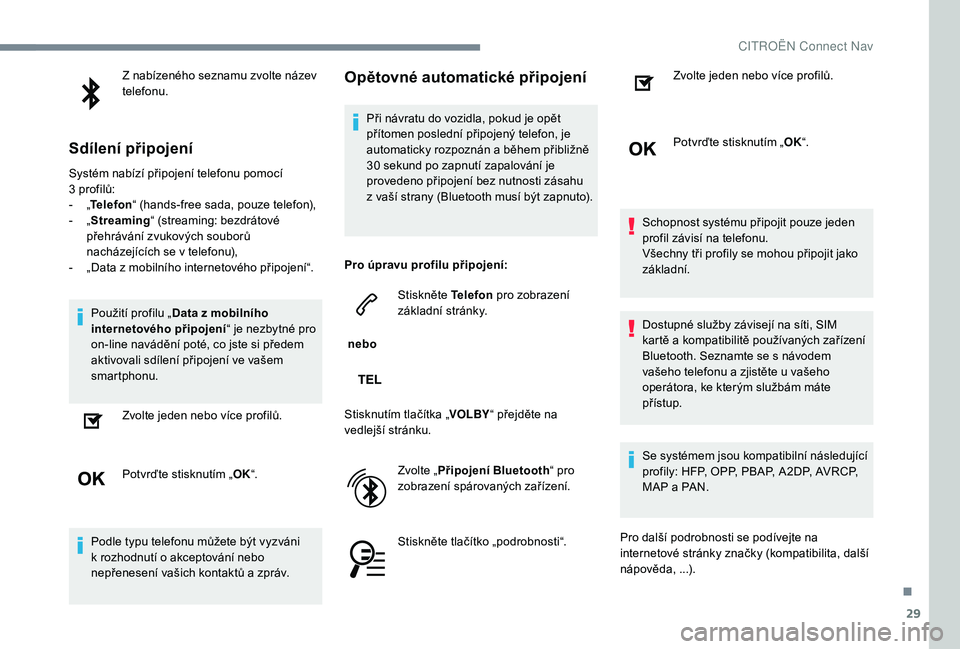
29
Z nabízeného seznamu zvolte název
telefonu.
Sdílení připojení
Systém nabízí připojení telefonu pomocí
3 profilů:
-
„T
elefon “ (hands-free sada, pouze telefon),
-
„ S
treaming “ (streaming: bezdrátové
přehrávání zvukových souborů
nacházejících se v
telefonu),
-
„
Data z mobilního internetového připojení“.
Použití profilu „ Data z
mobilního
internetového připojení “ je nezbytné pro
on-line navádění poté, co jste si předem
aktivovali sdílení připojení ve vašem
smartphonu.
Zvolte jeden nebo více profilů.
Potvrďte stisknutím „ OK“.
Podle typu telefonu můžete být vyzváni
k
rozhodnutí o akceptování nebo
nepřenesení vašich kontaktů a
zpráv.
Opětovné automatické připojení
Při návratu do vozidla, pokud je opět
přítomen poslední připojený telefon, je
automaticky rozpoznán a během přibližně
30
sekund po zapnutí zapalování je
provedeno připojení bez nutnosti zásahu
z
vaší strany (Bluetooth musí být zapnuto).
Pro úpravu profilu připojení:
nebo Stiskněte Telefon
pro zobrazení
základní stránky.
Stisknutím tlačítka „ VOLBY“ přejděte na
vedlejší stránku.
Zvolte „Připojení Bluetooth “ pro
zobrazení spárovaných zařízení.
Stiskněte tlačítko „podrobnosti“. Zvolte jeden nebo více profilů.
Potvrďte stisknutím „
OK“.
Schopnost systému připojit pouze jeden
profil závisí na telefonu.
Všechny tři profily se mohou připojit jako
základní.
Dostupné služby závisejí na síti, SIM
kartě a
kompatibilitě používaných zařízení
Bluetooth. Seznamte se s
návodem
vašeho telefonu a
zjistěte u vašeho
operátora, ke kterým službám máte
přístup.
Se systémem jsou kompatibilní následující
profily: HFP, OPP, PBAP, A 2DP, AVRCP,
MAP a
PAN.
Pro další podrobnosti se podívejte na
internetové stránky značky (kompatibilita, další
nápověda, ...).
.
CITRO
Page 178 of 260
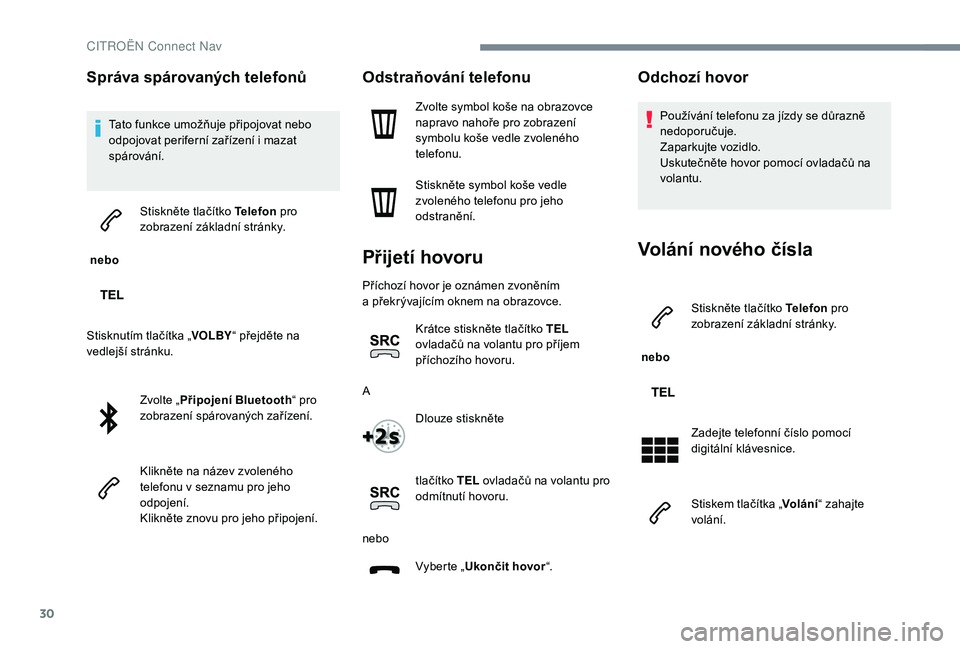
30
Správa spárovaných telefonů
Tato funkce umožňuje připojovat nebo
odpojovat periferní zařízení i mazat
spárování.
nebo Stiskněte tlačítko Telefon
pro
zobrazení základní stránky.
Stisknutím tlačítka „ VOLBY“ přejděte na
vedlejší stránku.
Zvolte „Připojení Bluetooth “ pro
zobrazení spárovaných zařízení.
Klikněte na název zvoleného
telefonu v
seznamu pro jeho
odpojení.
Klikněte znovu pro jeho připojení.
Odstraňování telefonu
Zvolte symbol koše na obrazovce
napravo nahoře pro zobrazení
symbolu koše vedle zvoleného
telefonu.
Stiskněte symbol koše vedle
zvoleného telefonu pro jeho
odstranění.
Přijetí hovoru
Příchozí hovor je oznámen zvoněním
a překrývajícím oknem na obrazovce.
Krátce stiskněte tlačítko T EL
ovladačů na volantu pro příjem
příchozího hovoru.
A Dlouze stiskněte
tlačítko TEL ovladačů na volantu pro
odmítnutí hovoru.
nebo Vyberte „Ukončit hovor “.
Odchozí hovor
Používání telefonu za jízdy se důrazně
nedoporučuje.
Zaparkujte vozidlo.
Uskutečněte hovor pomocí ovladačů na
volantu.
Volání nového čísla
nebo Stiskněte tlačítko Telefon
pro
zobrazení základní stránky.
Zadejte telefonní číslo pomocí
digitální klávesnice.
Stiskem tlačítka „ Volání“ zahajte
volání.
CITRO